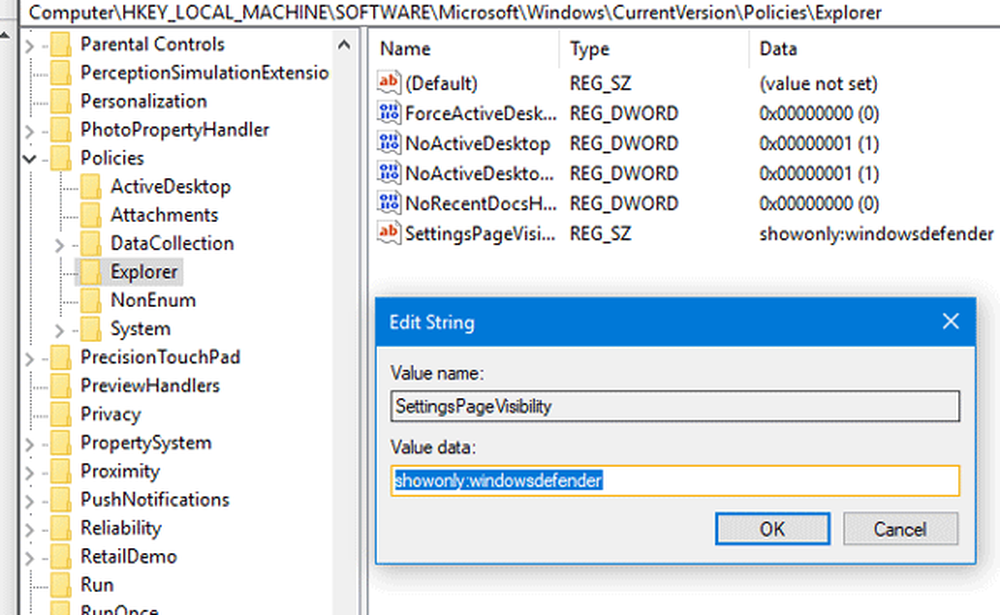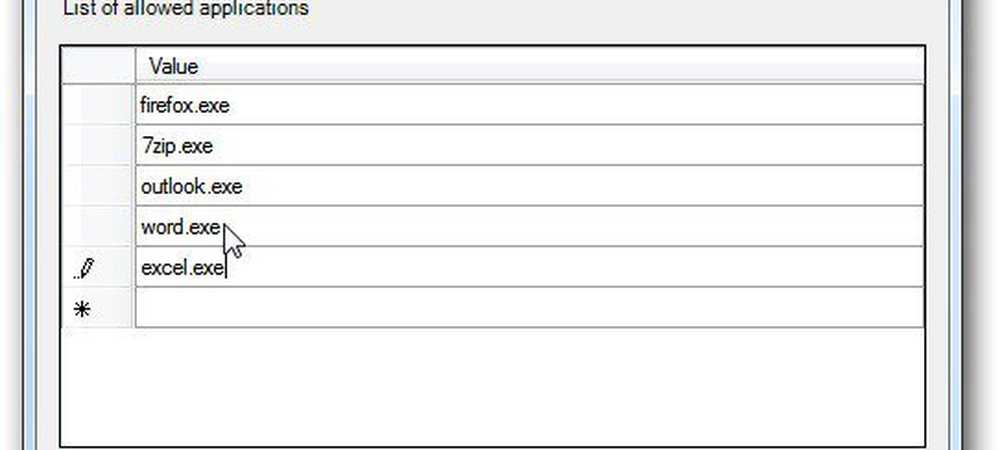Konfigurera Windows 7 för att visa filtillägg [Hur-till]

 I alla versioner av Windows inklusive senaste Windows 7, filtillägg är dolda som standard. Kanske beror det på att Microsoft gjorde lite fallstudie tidigare och fann att folk inte gillar att kunna se filtillägg ??? Vem vet. Allt jag vet är, med dolda filtillägg, är det inte lätt att (A - Hitta en fil ibland och (B - Byt namn på filer (specifikt deras förlängning.) Det är därför som nedanför Steg för steg för att konfigurera Windows för att visa filtillägg är en av de första sakerna jag gör på nya system.
I alla versioner av Windows inklusive senaste Windows 7, filtillägg är dolda som standard. Kanske beror det på att Microsoft gjorde lite fallstudie tidigare och fann att folk inte gillar att kunna se filtillägg ??? Vem vet. Allt jag vet är, med dolda filtillägg, är det inte lätt att (A - Hitta en fil ibland och (B - Byt namn på filer (specifikt deras förlängning.) Det är därför som nedanför Steg för steg för att konfigurera Windows för att visa filtillägg är en av de första sakerna jag gör på nya system.Så här visar du filtillägg i Windows 7
1. Högerklicka de Börja Orb, och då Klick Öppna Windows Explorer.
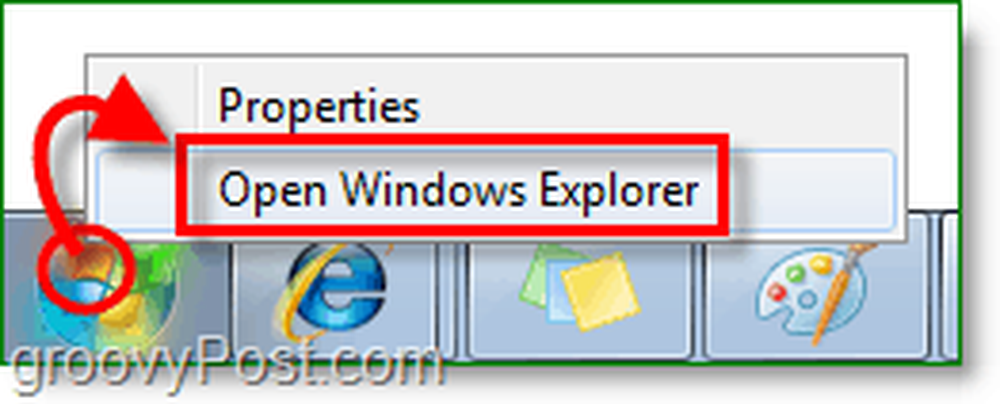
2. I explorer, Klick Organisera. Sedan Klick Mapp- och sökalternativ.
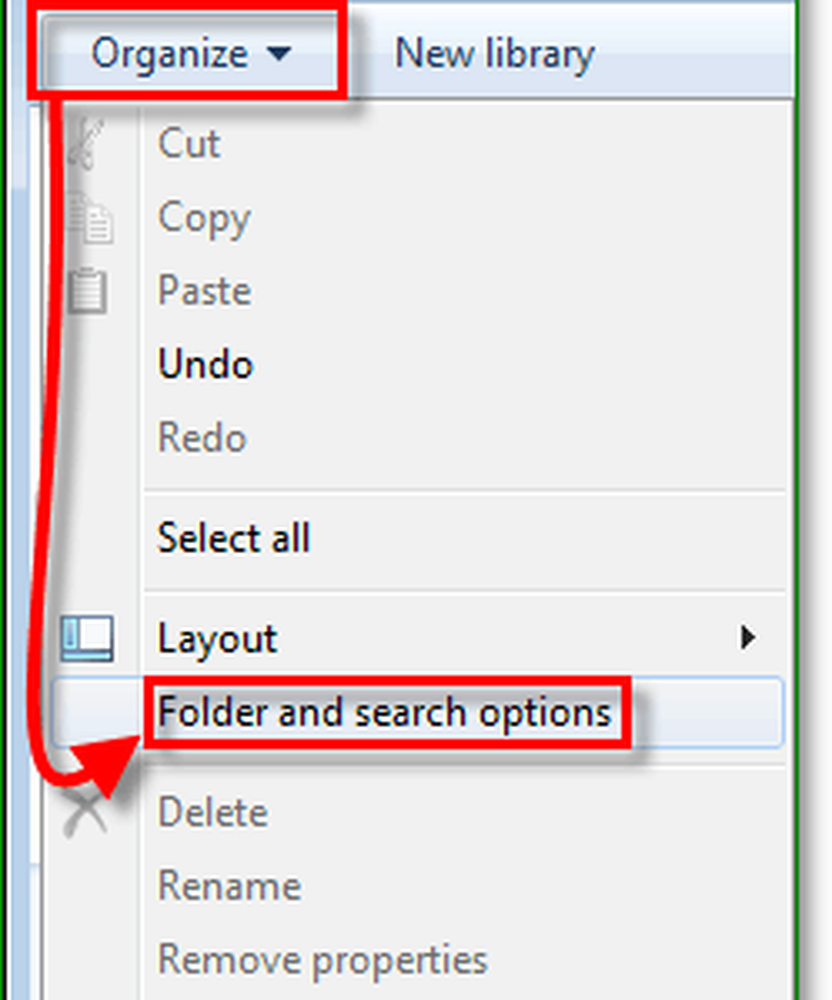
3. I fönstret Mappalternativ, Klick de Se flik. Nästa Klick och Avmarkera de Dölj filnamnstillägg för kända filtyper kryssrutan. Klick ok att avsluta.
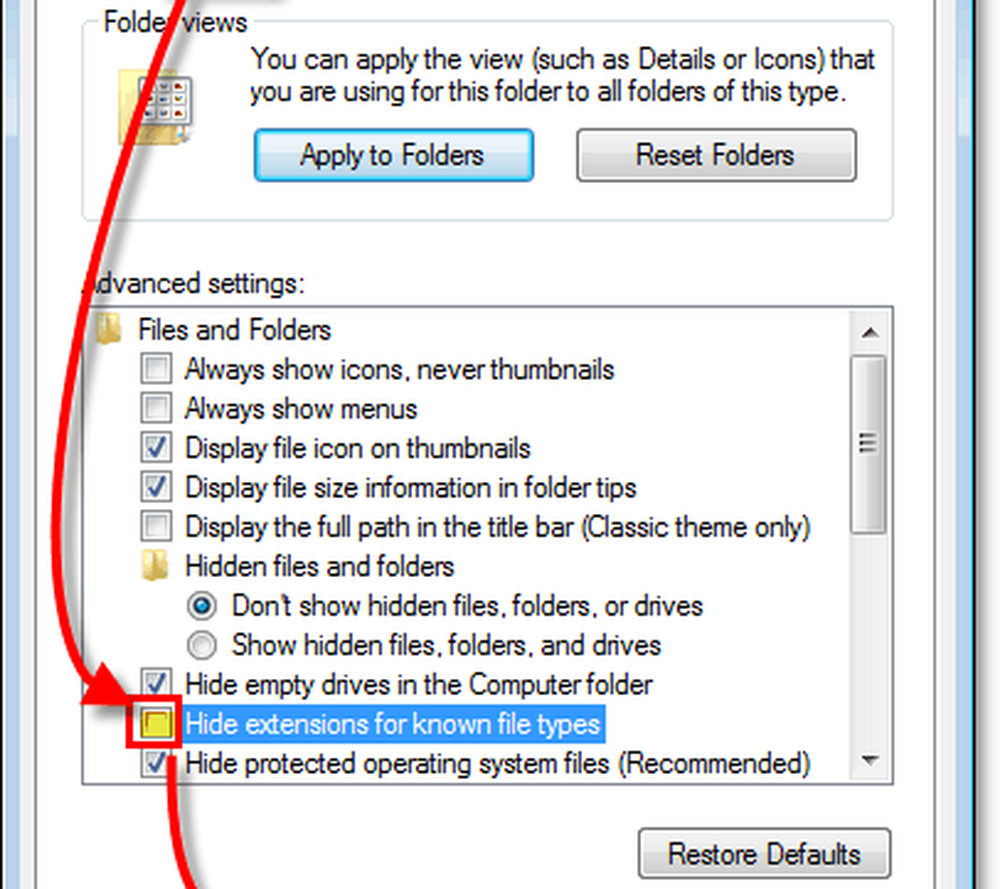
Klart!
Omedelbart visas dina filer i slutet av filnamnet. Nu kan du även använda Högerklicka > Byt namn på funktionen att också ändra filtillägg manuellt (se till att du vet vad du gör först.)

Tala om att anpassa Windows 7, ta en titt på den här How-To för att möjliggöra kryssrutor att välja mappar och filer i Windows 7.